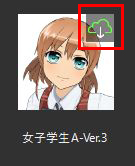ご不便をおかけし申し訳ございません。
恐れ入りますが、以下についてご確認いただけますでしょうか。
・お使いのPCのグラフィックドライバを最新版にした後に再度読み込みを
お試しいただけますでしょうか。
※グラフィックドライバの更新方法はPCメーカーにてご確認ください。
・該当の素材は、旧バージョンでは正常に読み込みできていましたでしょうか。
それとも、今回の最新版1.6.0が、初めてインストールいただいた
CLIP STUDIO PAINTのバージョンでしょうか。
・以下の手順で強制終了時のクラッシュダンプファイルをお送りいただけますでしょうか。
=============================
■ダンプファイルの取得方法とファイルの保存場所について
※[CLIP STUDIO PAINTは動作を停止しました]というメッセージが表示されている状態で
行ってください。
1.[Ctrl]+[Alt]+[Delete]キーを押していただき、タスクマネージャを選択して
ください。
2.[アプリケーション]タブからCLIP STUDIO PAINTを選択して、右クリック
していただき、表示されるメニューにて[ダンプファイルの作成]を選択して
ください。
3.上記操作にてダンプファイルが作成されます。
ダンプファイルは以下の場所に以下のようにアプリケーションの名前がついて
保存されます。
保存場所:C:\Users\[ユーザー名]\AppData\Local\Temp\
保存ファイル名:CLIPStudioPaint.DMP
※[AppData]フォルダが表示されない場合は、[コントロールパネル]→[デスク
トップのカスタマイズ]→[フォルダオプション]を開き、[表示]タブの[詳細
設定]一覧の[ファイルとフォルダーの表示]→[隠しファイル、隠しフォルダー、
および隠しドライブを表示する]ラジオボタンを有効にしてから、[適用]ボタン
をクリックします。
※すでに同名のダンプファイルがある場合、重複しないよう[アプリケーション名].DMP(2)、
[アプリケーション名].DMP(3)という名前になります。
複数ある場合はそちらをすべてお送りください。
※ダンプファイルの作成を確認されましたら、[(アプリケーション名)は動作を停止しました]
の画面は[プログラムの終了]ボタンを押して閉じていただければと思います。
■ファイルの送付方法について
お手数ですが、以下のGigaFile便サービスで該当ファイルを
アップロードしてください。
GigaFile(ギガファイル)便
以下の手順でアップロードを行って下さい。
1.[ファイル選択]ボタンを押し、アップロードするファイルを選択します。
2.ファイルのアップロードが完了すると、ダウンロードURLが表示されます。
3.[メモ(メールに転記されます)]欄に「要望・不具合ボード:88068」、
CLIPに登録されているメールアドレス、ハンドルネームをご記入下さい。
4.[このアップロード情報(ファイル名,URL,削除KEY,メモ)をメールに送信する]欄に
『tech@celsys.co.jp』と入力し、[送信]ボタンを押します。
5.セルシスユーザーサポート宛てにダウンロードURLを記載した
メールが送信されます。
お送りいただいたデータは不出管理させていただき、データ検証など完了
次第、速やかにローカル及びサーバー上からも削除いたします。
=============================
お手数ですが、よろしくお願いいたします。